INVERT gởi đến bạn cách tạo tài khoản Gmail mới trên thiết bị điện thoại Android và Iphone & máy tính chi tiết, bạn có thể thao tác từng bước một cách đơn giản, chúc bạn thao tác thành công.
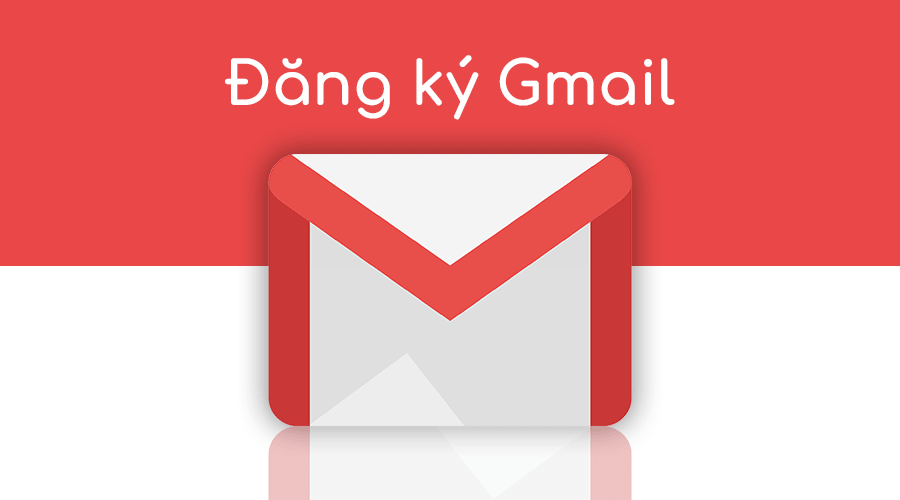
Tại sao nhiều người sử dụng Gmail
Google cung cấp dung lượng không giới hạn lên đến 15 GB để lưu trữ miễn phí. Tuy nhiên, bạn hoàn toàn có thể mua thêm dung lượng nếu có nhu cầu sử dụng nhiều hơn 15 GB.
Bạn hoàn toàn có thể truy cập Gmail khi không có mạng và kiểm tra các tin nhắn gmail trước đó.
Bạn có thể sử dụng nhiều tính năng đồng bộ khác như Google Drive, Lịch, Google Keep, Google Plus,..
Bạn có thể gom các email theo chủ đề và theo đó bạn kiểm tra virus và thư rác miễn phí như thư bị nghi ngờ là rác hoặc chứa virus sẽ được tự động xếp vào mục Spam.
Bộ lọc và tìm kiếm của Google quá thông minh, giúp đơn giản hóa quá trình sắp xếp các thư hay dễ được tìm thấy thư thất lạc nhờ vào công cụ tìm kiếm trên Gmail.
Gmail giúp bạn Đơn giản hóa việc có Nhiều Email, Nâng cao Hiệu suất, Phím tắt Tiết kiệm thời gian. Hiện nay, Gmail là nguồn đáng tin cậy do được Google phát triển và vận hành.
Cách tạo Gmail mới trên điện thoại (giao diện mới)
1. Cách lập Gmail mới trên điện thoại Android
Video hướng dẫn cách tạo Gmail mới trên điện thoại đơn giản
Bạn có thể xem video hướng dẫn tạo tài khoản Gmail mới trên điện thoại Android năm nay dưới đây hoặc xem bài viết hướng dẫn cách lập chi tiết.
Bước 1: Ở trên điện thoại Android > Mở ứng dụng Gmail tạo tài khoản Google > Chọn biểu tượng tiếp theo > HOÀN TẤT> Nhấn vào mục Google.

Bước 2: CLick vào Tạo tài khoản > Chọn mục "Cho bản thân tôi" hoặc "Cho con tôi" đều được.

Bước 3: Nhập Họ và Tên > Tiếp theo > Điền Ngày, Tháng, Năm sinh và Giới tính > CLick Tiếp theo.

Bước 4: Điền Tên người dùng > Tiếp theo > Tạo Mật khẩu cho địa chỉ Gmail > Tiếp theo.

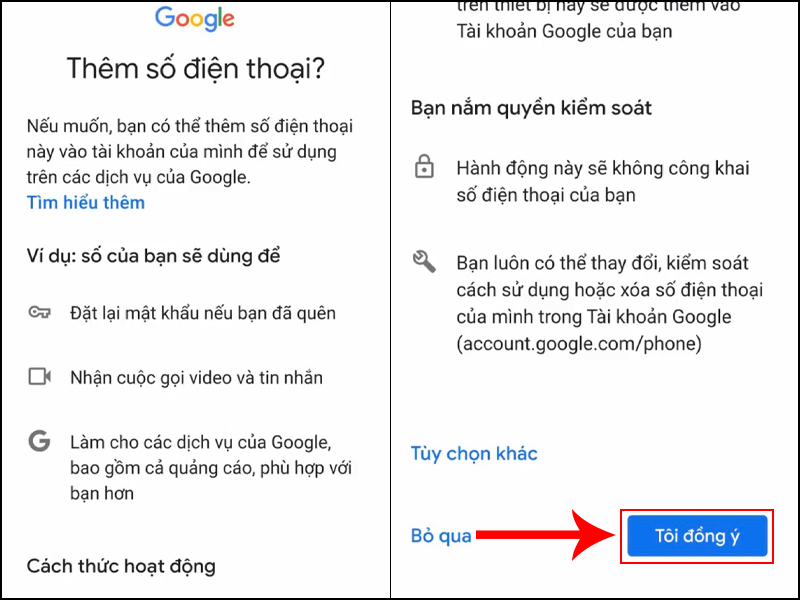
Bước 5: Xem lại thông tin tài khoản > Hãy chọn Tiếp theo > Chọn Tôi đồng ý.

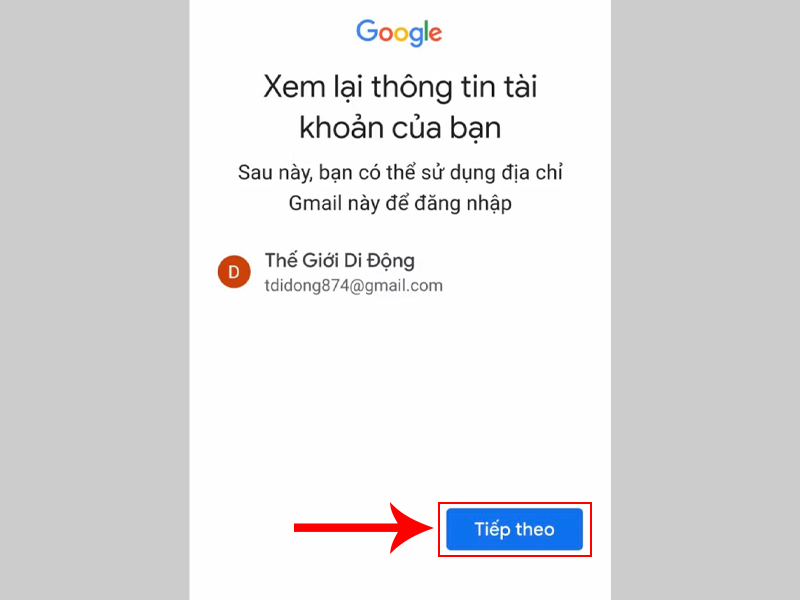
Bước 6: Tại mục Quyền riêng tư và điều khoản > Chọn Tôi đồng ý > Chọn "Chấp nhận"

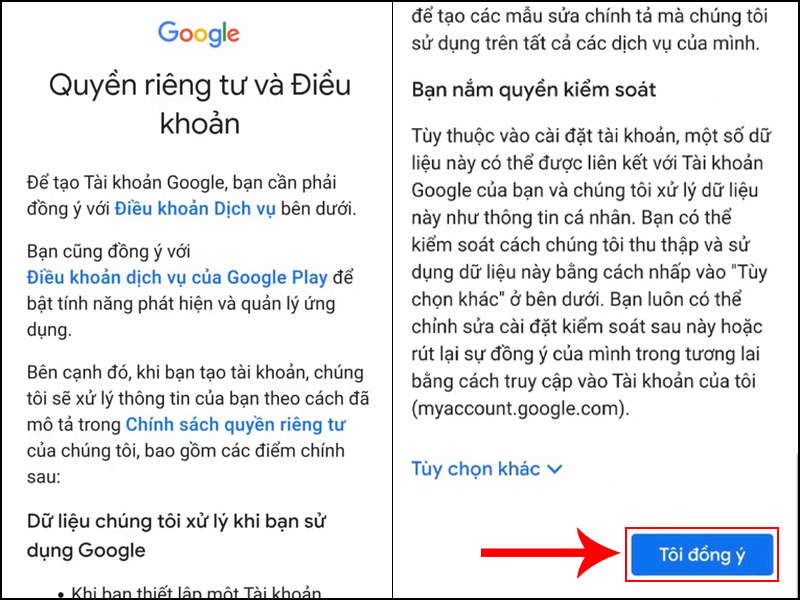
2. Cách tạo Gmail mới trên điện thoại iPhone n
Video hướng dẫn cách tạo Gmail mới trên iPhone
Bạn có thể xem video hướng dẫn cách tạo Gmail mới trên iPhone hoặc xem bài viết hướng dẫn có hình minh hoạ chi tiết.
Bước 1: Ở trên điện thoại iPhone > Truy cập vào tạo tài khoản Google> Đăng nhập > Chọn mục Google > Tiếp tục.

Bước 2: Click Tạo tài khoản > Bạn có thể lựa chọn "Cho bản thân tôi" hoặc "Để quản lý doanh nghiệp".

Bước 3: Nhập Họ và Tên > Tiếp tục > Điền Ngày, Tháng, Năm sinh > Chọn Tiếp tục.


Bước 4: Hãy nhập "Tên người dùng" > Chọn Tiếp theo > Tạo Mật khẩu > Chọn Tiếp theo.

Bước 5: Thêm Số điện thoại > Chọn Tôi đồng ý.


Bước 6: Nhập mã xác nhận bằng số điện thoại của bạn vừa đăng ký > Chọn Tiếp theo > Nhập mật khẩu đăng ký > Chọn Tiếp theo để hoàn tất.

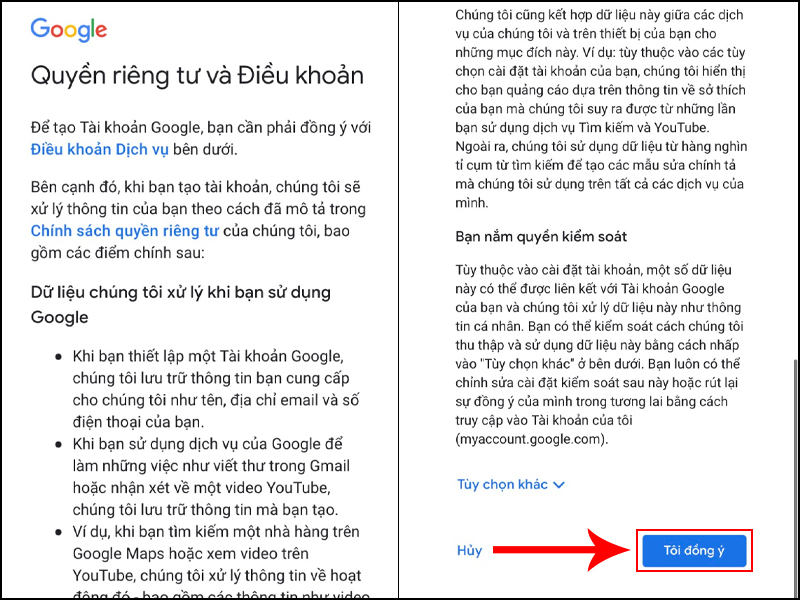
Cách tạo Gmail mới trên máy tính (giao diện mới)
1. Video hướng dẫn cách tạo Gmail mới trên máy tính chi tiết
2. Hướng dẫn cách tạo Gmail mới trên máy tính từng bước
Bước 1: Truy cập vào trang Tạo tài khoản Google
Truy cập vào trang Tạo tài khoản Google TẠI ĐÂY > Nhập đầy đủ thông tin Họ và Tên > Tên người dùng > Đặt Mật khẩu > Xác nhận lại mật khẩu của bạn > Click Tiếp tục.
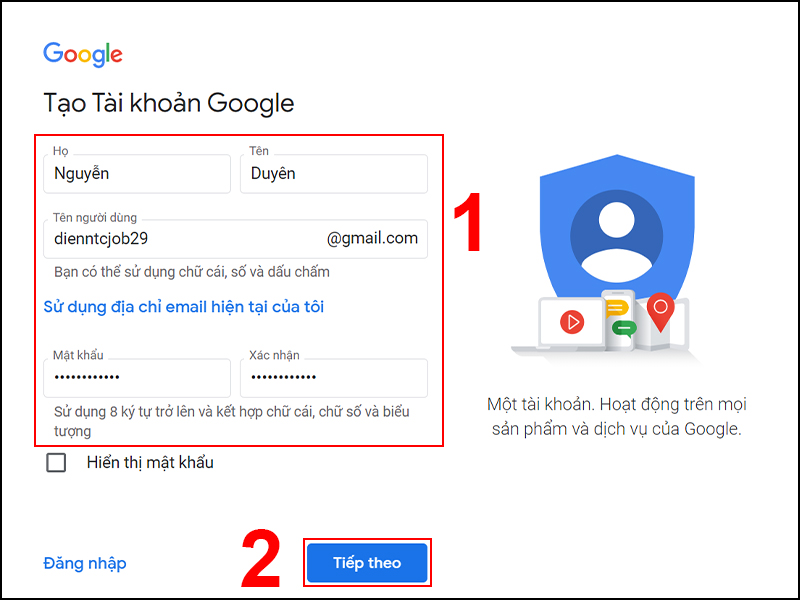
Bước 2: Nhập thông tin cá nhân
Nhập đầy đủ các thông tin hệ thống yêu cầu của Google > Điền đúng số điện thoại (không bắt buộc) > Địa chỉ email khôi phục (không bắt buộc) > Điền Ngày sinh của bạn > Chọn Giới tính > Chọn Tiếp theo.

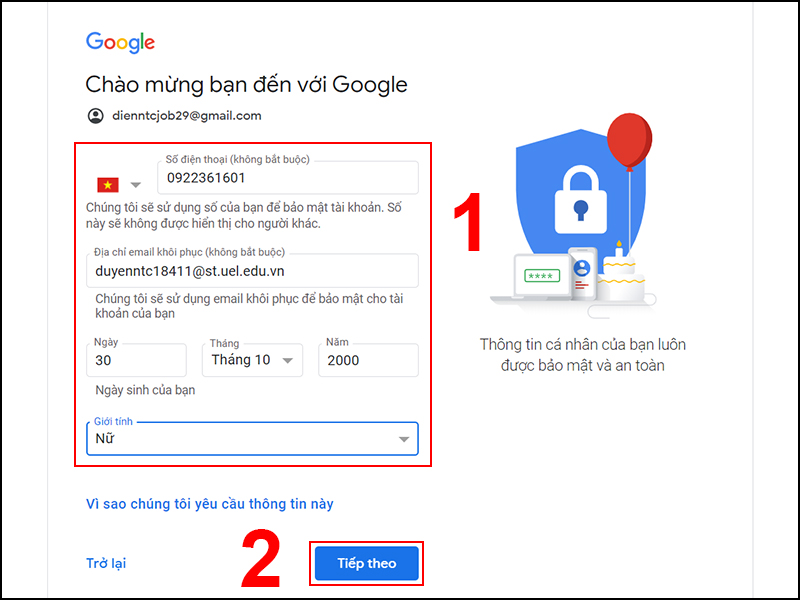
Bước 3: Xác minh số điện thoại
Nhấn vào Gửi > Kiểm tra tin nhắn trên điện thoại > Nhập mã xác minh Google gửi vào tin nhắn điện thoại mới đăng ký > Chọn Xác minh.

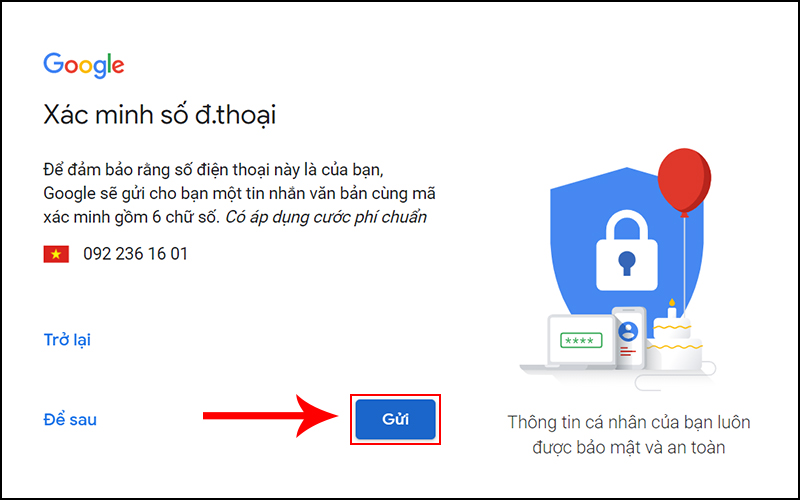
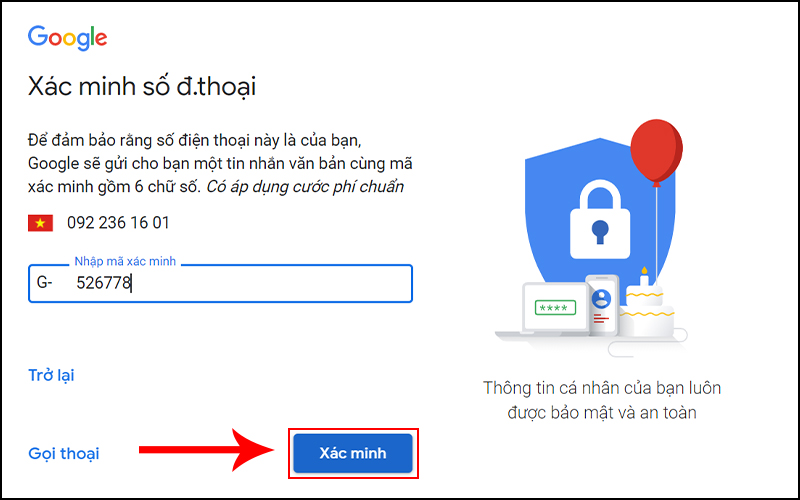
Bước 4: Sử dụng số của bạn theo nhiều cách
Chọn Tôi đồng ý để sử dụng số điện thoại vừa đăng ký cho các dịch vụ khác của Google.

Bước 5: Đồng ý các điều khoản của Google
Đọc kỹ chính sách về Quyền riêng tư và Điều khoản của Google > Click Tôi đồng ý để hoàn tất tạo tài khoản Gmail trên máy tính nhé.
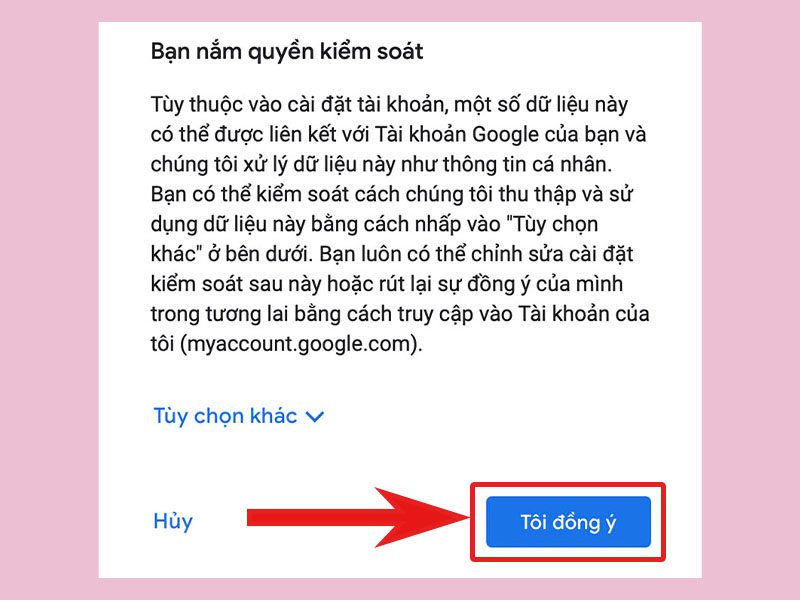
Cách đăng ký gmail không cần số điện thoại
Hiện nay với cách đăng ký Gmail mới bình thường thì bắt buộc phải xác minh số điện thoại. Tuy nhiên, bạn có thể đăng ký tài khoản Gmail mà không cần số điện thoại. Dưới đây, là cách tạo tài khoản gmail không cần số điện thoại nhé, thông tin được cập nhật mới năm 2023 chi tiết.
Hướng dẫn nhanh: Bạn hãy Mở cửa sổ ẩn danh > Tiến hành truy cập trang đăng ký Gmail > Nhập thông tin đăng ký > Nhấn tôi đồng ý để hoàn tất.
Bước 1: Mở trang cửa sổ ẩn danh trên trình duyệt > Nhấn tổ hợp phím Ctrl + Shift +N.
Bước 2: Truy cập vào trang đăng ký tài khoản Google tại: Accounts.google.com/signup

Bước 3: Nhập các thông tin cần thiết của bạn như: Họ và Tên, địa chỉ Email bạn muốn tạo và Mật khẩu > Bấm Tiếp theo.
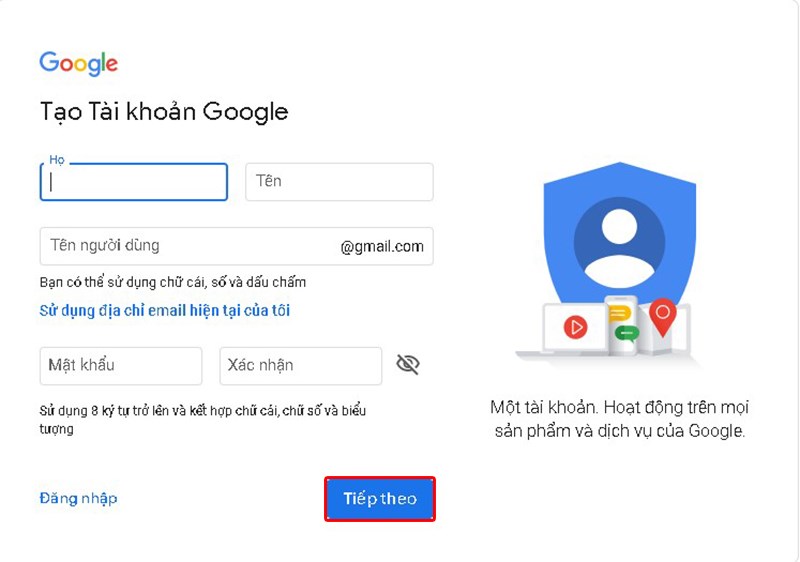
Bước 4: Số điện thoại và Email khôi phục là không bắt buộc. Vì vậy, chúng ta có thể bỏ qua và nhập Ngày/Tháng/Năm sinh và Giới tính > Chọn Tiếp theo.
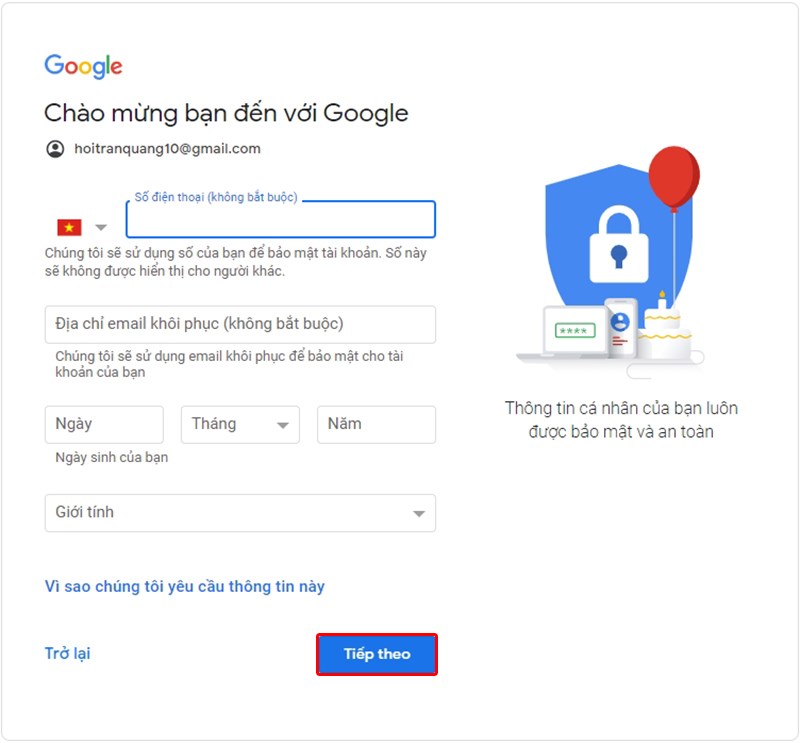
Bước 5: Chọn Tôi đồng ý để hoàn tất quá trình đăng ký.
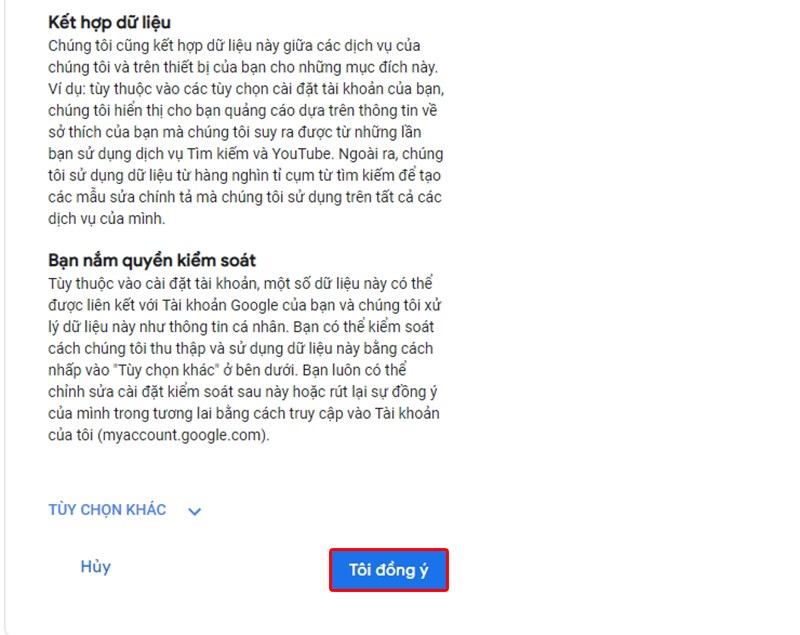
Một số lỗi khi lập Gmail mới, đăng nhập Gmail
- Lỗi SSL khi vào Facebook, Gmail: Lỗi SSL khi bạn vào Facebook và Gmail xảy ra trên trình duyệt Chrome.
- Lỗi không truy cập được vào Gmail như Máy tính bị lệch thời gian so với hiện tại; Lỗi DNS, bị chặn; Quên mật khẩu Gmail; do mạng gặp vấn đề, do đứt cáp; do trình duyệt Internet Explorer.
Bên trên đội ngũ INVERT chia sẻ các cách tạo tài khoản Gmail mới trên điện thoại & máy tính theo giao diện mới. Hi vọng thông tin này hữu ích đến quý bạn đọc.
Có thể bạn quan tâm:
- Cách hack Gmail đơn giản & hiệu quả nhất
- Cách đổi mật khẩu Gmail cực kỳ đơn giản
- Cách tạo tài khoản Gmail mới trên điện thoại & máy tính
Nguồn: Invert.vn
Gửi bình luận của bạn
(*) yêu cầu nhập



![[2024] Hướng Dẫn Cách xóa tất cả phim đã xem Watch trên Facebook & YouTube](https://www.invert.vn/media/ar/thumb/11_859.jpeg)











![[2024] Hướng dẫn cách viết sơ yếu Lý lịch tự thuật xin việc từng bước [2024] Hướng dẫn cách viết sơ yếu Lý lịch tự thuật xin việc từng bước](/media/ar/thumb/so-yeu-ly-lich-tu-thuat.jpeg)
![[2024] Cách viết một đoạn văn ngắn & đoạn văn mẫu hay nhất, ai cũng làm được!!! [2024] Cách viết một đoạn văn ngắn & đoạn văn mẫu hay nhất, ai cũng làm được!!!](/media/ar/thumb/cach-viet-1-doan-van-ngan.jpeg)

![[2024] Tải phần mềm xem tra cứu thông tin quy hoạch Đồng Nai [2024] Tải phần mềm xem tra cứu thông tin quy hoạch Đồng Nai](/media/ar/thumb/dnailis.jpg)






Bình luận (4)